在日常生活中,调节画面清晰度是obs中一项重要的设置,可以确保用户获得最佳观看体验,那么OBS Studio如何调整画面清晰度?下面就一起来看看吧。
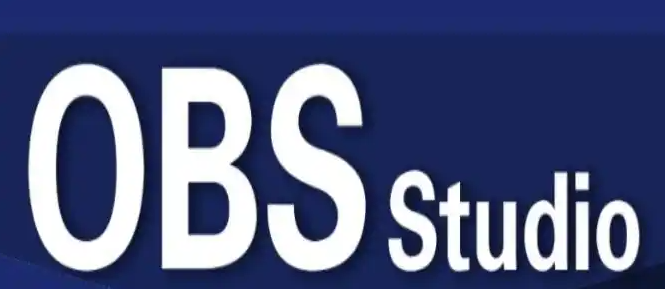
调整画面清晰度方法介绍
1、在OBS主界面,点击右下角的“设置”选项。
2、调整输出设置
在设置界面中,点击左侧的“输出”选项。
在输出页面中,找到“视频比特率”选项。视频比特率越高,画面质量越好,但也会占用更多的带宽和存储空间。一般来说,为了获得较好的画面质量,可以将视频比特率设置为3600以上,或者根据实际需求进行调整。
勾选“启用高级编码器设置”,然后在下方找到“编码器预设”选项。将其设置为“slower”,这样可以获得更好的画面质量,但会增加编码时间。
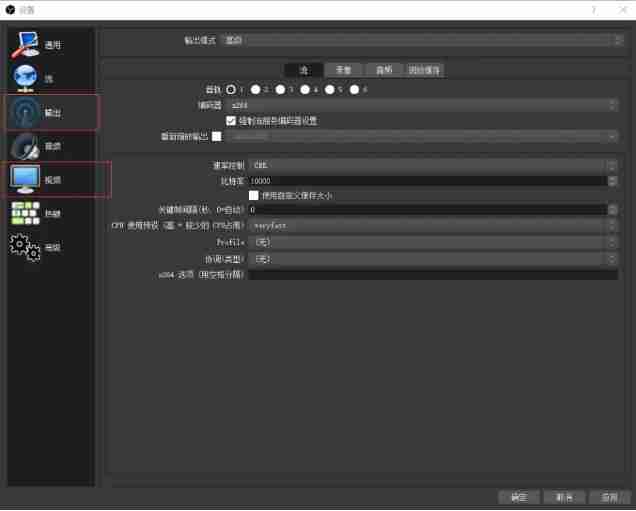
3、调整视频设置
在设置界面中,点击左侧的“视频”选项。
在视频页面中,找到“基础分辨率”和“输出分辨率”选项。将这两个分辨率都设置为最高,例如1920×1080(即1080p),以获得最清晰的画面。
在下方找到“缩小方法”选项,选择一个适合你的缩小方法。一般来说,可以选择质量较高的缩小方法以获得更好的画面质量。
将下方的FPS(帧率)值设置为60,以获得更流畅的画面。如果设备性能有限,也可以适当降低FPS值。
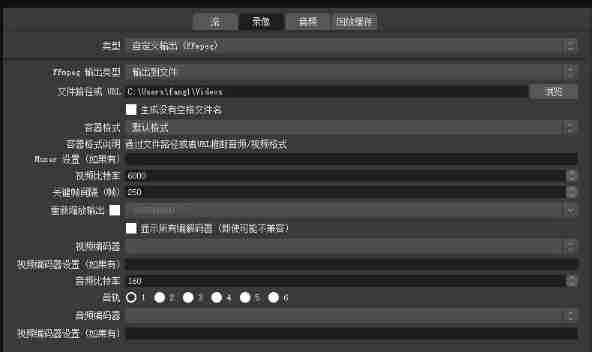
文明上网,理性发言,共同做网络文明传播者